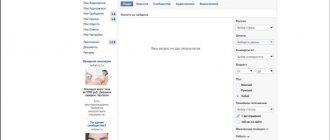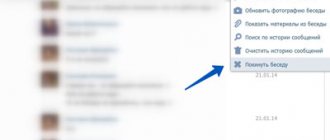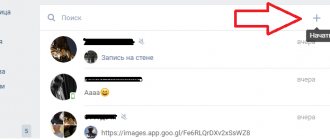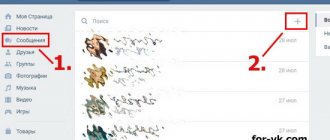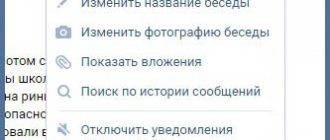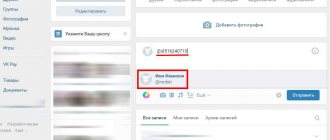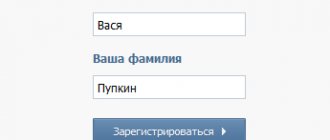Сегодня расскажу как вернуться в беседу в ВК.
Созданием бесед в ВКонтакте уже никого не увидишь. Эта возможность позволяет одновременно общаться с большим количеством пользователей. Почти все умеют их создавать, но вот мало кто знает как вернуться в удаленную беседу в ВК обратно, после того как по случайности или специально вышел из нее. При попытке вновь добавить такого пользователя обратно, выходит сообщение, что «Невозможно добавить пользователя в беседу, так как он сам покинул ее».
Нет ничего непоправимого, давайте возвращаться обратно. Для начала необходимо найти беседу, в которой вы участвовали.
Если вы не удаляли беседу, то сделать это можно в разделе «Мои сообщения», введя ее название в форму поиска. В списке отобразится нужный чат и на этом этапе вам нужно просто в него зайти, щелкнув по нему левой клавишей мыши.
Если же вы все таки удалили групповой чат, то выхода есть два. Первый — подобрать его номер. Все диалоги строятся по одному адресу https://vk.com/im?sel=номер диалога. После знака равно прописывается порядковый номер групповой беседы c1, c2, c3… Таким не хитрым образом вы можете найти все диалоги, в которых когда-либо участвовали. Вводим адрес в адресной строке и начинаем подбирать номер потерянного чата, увеличивая или уменьшая число после знака равно.
Ну и самый простой способ — перейти по ссылке https://vk.cc/4L7I1c . Вы получите в свое распоряжение 20 последних групповых диалогов в которых участвовали. Уверен, что среди них будет тот, который вам нужен.
Попав внутрь диалога вы конечно же не сможете общаться. Сейчас вам необходимо в него вернуться. В правом верхнем углу щелкаем по ссылке «Действия» и из выпадающего списка выбираем пункт «Вернуться в беседу».
Вконтакте — самая популярная социальная сеть Рунета, со временем, как и другие ресурсы, подвергается обновлениям. Меняется интерфейс сайта, функционал, появляются новые возможности. Одно из нововведений VK — возможность создания так называемых «Бесед», то есть диалогов, участниками которого могут являться сразу несколько человек. Данная функция аналогична конференциям Skype.
В списке параметров беседы есть такие возможности, как смена аватара, добавление новых участников, причем приглашать их может любой член конференции. Случается так, что из-за огромного количества поступающих из беседы сообщений или под другим причинам мы выходим из нее, удаляя сам диалог, но иногда требуется вернуться в нее обратно. В статье рассмотрим, как можно вернуться в беседу во ВКонтакте, если вы удалили диалог и вышли из нее, а также ознакомимся с другими «фишками» беседы в vk.com.
Беседа Вконтакте располагает гораздо большим перечнем функций, чем обычный диалог с пользователем. Основные моменты, касающиеся этого, мы рассмотрим в данной статье
Итак, развею ваши опасения, вернуться в беседу Вконтакте можно даже в том случае, если вы очистили диалог. На сегодняшний день существует эффективный способ, позволяющий это сделать. Осуществляется он в несколько шагов:
Готово — после этого должна открыться ваша беседа ВКонтакте, вернуться в которую можно следующим образом:
- Жмем на значок в виде «многоточия», расположенный слева от аватара беседы;
- В выпадающем списке выбираем пункт «Вернуться в беседу».
Значок многоточия и вкладка «Вернуться в беседу», нажав на которую, мы сможем войти обратно в диалог
Что такое беседы ВК
Беседа ВКонтакте — диалог, в котором можно общаться с несколькими юзерами ВК одновременно. Мы привыкли называть беседы чатами. Общение тут происходит в режиме реального времени, а количество чатиков, к которым можно присоединиться — не ограничено.
Чем отличается диалог от беседы
Основное отличие: в диалоге может быть всего два пользователя (вы и ваш собеседник), а в беседу можно добавить до 500 участников. Все сообщения, которые пользователи чата отправляют в него, видны всем, кто состоит в беседе.
В беседу можно добавить обложку (аву), а если ее нет, чат будет автоматически отображать 2-4 аватарки участников, в диалоге же вы видите аватар собеседника.
Беседе ещё можно задать название, под ним будет отображаться количество участников чата.
В беседу нельзя добавить тех, кто не состоит в списке ваших друзей, даже если у вас с ним ведется активная переписка в диалоге.
Ищем беседу на ПК по сообщениям
Самый простой способ найти нужный диалог — это поиск по сообщениям. Он работает даже в тех ситуациях, когда вы покинули беседу. Краткая инструкция по поиску выглядит так:
- Со своего аккаунта зайти в раздел «Сообщения».
- В верхней части найти строчку «Поиск».
- В поисковой строке набрать имя собеседника или точную уникальную фразу, которая звучала в диалоге.
- Система выдаст перечень переписок, в которых был обнаружен поисковый запрос. Остаётся лишь выбрать нужную.
Правила для беседы в ВК
Вначале права на добавление собеседников из списка друзей, редактирование информации о беседе и смене закрепленного сообщения есть у каждого участника группы, но лишь до того момента, как создатель беседы (или назначенный им администратор) не изменит эти настройки в блоке «Управление беседой».
- Если человек самостоятельно покинул беседу, он в любой момент может в нее вернуться, даже если очистил историю сообщений: для этого нужна ссылка на беседу, которую ему отправит создатель чата.
- Если человек самостоятельно покинул беседу, пригласить его в нее заново не получится.
- Если вы вышли из чата, а через некоторое время снова в него вернулись, просмотреть сообщения, которые юзеры писали в беседе за время вашего отсутствия будет невозможно.
- Любого участника можно исключить из чата, но сделать это может лишь тот, кто его пригласил или создатель чата.
- Если человека исключили из беседы, вернуться в нее он не сможет даже по сгенерированной ссылке, но его смогут добавить обратно лишь создатель или тот, кто ранее его в беседу добавил.
- Создателя беседы исключить из нее невозможно и даже если он выйдет из нее самостоятельно, его права никому не будут передаваться.
- Вернуться в чат при любом раскладе будет невозможно, если за время вашего отсутствия в него набралось 500 человек.
Если вы вышли из беседы, вы не сможете получать сообщения, которые юзеры в ней пишут, просматривать список участников чата, добавлять в него людей. Но вы будете видеть название чата и его обложку, даже если во время вашего отсутствия их изменили.
Уведомления о новых сообщениях в беседе приходят так же, как и уведомления о новых сообщениях в обычных диалогах, но в чате звук уведомлений можно отключить, если вас это отвлекает.
В приложении ВКонтакте для этого надо нажать на название беседы (стрелочка вниз), а в веб-версии на три точки справа от названия.
Не существует каких-либо запросов или заявок на добавление в определенную беседу. вы можете попросить кого-то из участников скинуть вам ссылку на беседу или же добавить вас в чат.
Не существует глобального списка всех существующих бесед ВКонтакте как и списка бесед, в которых вы никогда не были.
Коллективная беседа ВКонтакте с мобильного устройства
Это были варианты как создать конференцию с компьютерной версии социальной сети ВК, а теперь поговорим о том, как ту же процедуру сделать с телефона.
- Нужно зайти на вашу страницу ВКонтакте.
- Дальше заходим в сообщения.
- Нажимаем кнопку «+».
- Галочкой выбираем из списка участников.
- Пишем название, ставим картинку.
- Жмем «Создать беседу».
Всё практически так же как в первом варианте на компьютере. К сожалению, второй вариант для компьютера, описанный ранее, в мобильной версии не действует.
Но можно пригласить через ссылку, которая находится в опциях. Еще там можно изменить название и картинку темы, кого-то удалить из неё или выйти самому.
Как сделать (создать) беседу в ВК
Зайдите в «Мои сообщения» и нажмите на плюс справа, рядом с надписью «Все сообщения». В открывшемся окне выберите юзеров, которых вы хотите добавить в беседу.
В мобильном приложении нажмите плюс там же, выберите «Создать беседу» и выберите ее будущих юзеров.
В поле «Тема» можно сразу указать название беседы, в противном случае её название будет состоять из имен первых участников, которых вы в нее добавите.
Помимо этого, беседу можно создать из уже существующего диалога. Для этого нужно зайти в диалог с нужным участником, нажать на три точки справа от имени собеседника и выбрать «Добавить собеседников».
Чтобы увидеть всех участников беседы, нажмите на их количество под названием чата или на обложку. В списке будут указаны создатель и администраторы беседы, а так же все участники, которые на сегодняшний день в ней состоят.
Как назвать беседу в ВК
Ежемесячно страницы самой популярной русскоязычной социальной сети ВКонтакте посещают миллионы людей. Данный ресурс дает огромные возможности для общения юзеров. Одним из таких способов значится функция, позволяющая создать отдельный чат, в котором сразу участвует определенное количество человек.
Конечно, люди, которые приходят в ВКонтакте для серьезных дел, не думают об уникальных названиях подобных чатов. Но для других – это великолепный способ для развлечений и приятного времяпровождения в кругу единомышленников и друзей.
Что ж, какое же название подобрать для подобной беседы, чтобы оно сразу было не лишь веселым, но и отражало суть подобного времяпровождения. Тут будет нужен проявление фантазии.
К примеру, если создается чат для воспоминаний с одноклассниками, которые давненько вышли из подросткового возраста, но не прекращают поддерживать связь между собой, то можно выбрать что-то такое, что могло бы вызывать положительные эмоции и ассоциироваться со школьными годами:
- Повзрослевшие школьники
- Банда из одиннадцатой школы
- Одностольники
- Однозапартовцы
- Однокайфники
Вообще функционал в ВК абсолютно не ограничивает фантазию создателя разговорной группы. То есть, можно юзать абсолютно различные символы, сочетать английские и русские буковки, цифры.
Например, если диалог подразумевает разговоры для класса учеников определенного заведения, то можно назвать как-то так:
- КлаSSные ребята
- #деффчонки
- Пацыки_обо_всем
- Шуршукалка
- Приют безумствующих
- БолтовНяшка
- О том? Обо всем
- Мафффия
- Унылые помидорки
- Трепалка
- Мозговыносы
- ЭLLита
- Движж
- Не_над_стесняться
- Молодята
- Стучим по клаве
- Бест офф зе Бест
В общем, вариантов множество и их ограничивает фантазия создателя такой группы общения и, возможно, некоторая тематика, которую собеседники рассчитывают придерживать в своих разговорах.
Как назвать беседу в ВК с друзьями
Ниже предлагаю вам список с названиями для бесед ВКонтакте, которые вы можете использовать.
- Шушукалка
- Отборные овощи
- Бейби мы сумасшедшие
- Мороженки
- Наша история
- VIPгараж
- Болтовняха
- О Том Да Сём
- Трещалыга
- Сплетничевская
- Балаболка
- Приют болтушек
- VIP
- Унылые овощи
- ТРЕПка
- Побрехалка
- Движуха
- Беседка
- Огурцы
- Собутыльники
- Коллоквиум (от латинского colloquium — разговор, беседа)
- Пустозвонка
- Болталка
- Палата №6
- Обсуждалка
- Ночной чат
- Илита
- Гараж
- Общежитие
- Веселые ребята
- Секретики
- БАНДА
- Голубь в лосинах
- БАЗАРка
- Коррозия маргарина
Смешные названия для бесед в ВК
- Адекватные шизики
- Хайпанем немножечко
- Комната сплетен
- Трепалка
- Разговор слепого с глухим
- Свиньи в космосе
- Аборт Мозга
- 1,5 кг отличного пюре
- Беременный трамвайчик
- Тупость мозга
- Гав! Гав! Но!
- Лысый кактус
- беседа незбагойных людей
- Руконогая параличность
- Критики высшего разума
- Заходи не бойся, выходи не плачь
Как добавить (приглашать) участников в беседу ВК
Откройте беседу, над сообщениями в правом верхнем углу нажмите три точки и выберите «Добавить собеседников».
Если пригласить пользователя в уже активную беседу, он увидит последние 250 сообщений в ней.
Учтите, что в беседе не может быть более 500 участников. И ещё одна важная деталь: пригласить в беседу из раздела сообщений вы можете лишь людей из списка Ваших друзей.
Как удалить беседу в ВК
Если по какой-то причине вы больше не хотите трепаться в общем чате и получать уведомления о новых сообщениях, то пришло время удалить беседу в VK.
В этой записи вы узнаете, как это сделать с компа или через мобильный телефон.
Конечно, для того, чтобы удалить беседу Вконтакте, вы должны быть её создателем. Сразу скажу, что удалить конференцию без прав создателя, и удалить создателя беседы в ВКонтакте невозможно.
Так что, выполняем действия ниже, только, если вы создатель беседы.
Удаляем беседу с компьютера
1. Сначала переходим в раздел «Сообщения» и выбираем диалог с беседой.
2. Сверху щёлкаем на количество участников беседы.
3. В данный момент исключаем из беседы каждого участника.
Удалить человека из беседы в ВКонтакте может лишь создатель и админы конференции; После чего не забудьте удалить ссылку на беседу в ВК, если она разработана;
4. Возвращаемся в беседу, справа сверху наводим курсор мышки на троеточие и покидаем беседу.
5. Остаётся удалить сообщения в ВКонтакте из беседы (кнопочка «Очистить историю сообщений»).
Не забывайте о том, что переписка останется у остальных участников беседы до тех пор пока они сами её не удалят.
Удаляем беседу с телефона
Если Вам необходимо удалить беседу Вконтакте с мобильного приложения для iOS, Андроид или Windows Phone, то проделываем похожие действия:
1. Открываем вкладку «Сообщения», находим нужную беседу, где вы создатель, щёлкаем на троеточие в правом верхнем углу и переходим в настройки беседы.
2. В данный момент удаляем всех участников, нажатием на крестик и покидаем беседу.
#2 Если вас исключили
Вернуться в беседу в ВК, если тебя исключили, с помощью описанного выше способа не получится – это связано с политикой разработчиков социальной сети. В таких случаях необходимо пользоваться другими вариантами – например:
- Напишите любому собеседнику из общего разговора;
- Озвучьте просьбу добавить в разговор заново, рассказав о причинах.
Готово! Нет ничего проще, чем вернуться в удаленную беседу ВКонтакте. Если варианты вам не подходят, воспользуйтесь другими способами.
Дадим небольшой совет. Если Вас выгнали из беседы, но Вы всё же решили вернуться и даже сделали это, пожалуйста, следите за тем, что Вы пишете. Не нужно сразу же бросаться за написание нелицеприятных текстов или вставлять глупые шутки. Немногие смогут оценить Ваш юмор, если после того, как Вас исключили из разговора, Вы начнете писать пустые (невидимые) сообщения.
Как выйти из беседы в ВК
Откройте беседу, нажмите в правом верхнем углу три точки и выберите «Покинуть беседу». Ещё можно сделать это из списка диалогов (vk.com/im), наведя курсор на нужный чат и нажав на появившийся крестик. После вас не смогут заново пригласить туда.
Если вы захотите вернуться и не найдёте нужную беседу среди своих чатов, попросите создателя сгенерировать ссылку для Вас.
Как сделать админа в беседе ВК
Зайдите на свою страницу. Откройте беседу, в которой хотите произвести изменения.
На страничке беседы, вверху, нажмите на вкладку, где указано количество участников.
Можно навести курсор мышки на кнопку Свойства, вверху справа. В открывшемся окне, нажмите во вкладку Информация о беседе.
У вас откроется окно. Внизу, где указан список участников, напротив имени участника, наведите курсор мышки на стрелку вниз. В открывшемся окне, нажмите во вкладку Назначить администратором.
На странице Управление вы можете настроить следующее:
- Кто может приглашать участников в беседу;
- Кто может редактировать инфу беседы;
- Кто может менять закреплённое сообщение;
- Кто может добавлять администраторов.
Всё готово! Вот так просто и быстренько вы можете сделать человека админом в беседе ВК.
Как вернуться в беседу ВК
Как вернуться в беседу, из которой вы вышли? Так как покинули её вы сами, пригласить вас назад никто не сможет — придётся возвращаться самостоятельно. Чтобы вернуться в беседу, сначала нужно её найти.
Если вы не удаляли историю сообщений чата, после того, как вышли из него, то найти беседу можно просто по ее названию: ВКонтакте выдаст вам ее в поиске, даже если после вашего выхода название сменилось.
Как вернуться в беседу ВК, если удалил
Если же историю сообщений вы удалили, найти чат можно по адресной строке. Для этого перейдите по ссылке https://vk.com/im?sel=c#, где вместо знака «#» введите номер беседы (он всегда отображается в адресной строке, когда конференция открыта).
Первая беседа, участником которой вы стали, имеет номер 1, каждой последующей конференции присваивается номер по порядку. Так что простой перебор чисел и поможет вам найти беседу.
Чтобы упростить поиск, существует специальная ссылка на ваши первые 50 бесед, можете поностальгировать.
Как узнать беседы в ВК
Беседы ВКонтакте можно найти на разные темы, но как правило это школьники или студенты, у которых много свободного времени. Общаются они на темы модных шмоток, мобил и конечно же аниме. Лично мне эти беседы и даром не нужны, читать всякую ерунду, в том числе сообщения от ботов. Но если вы хотите узнать какие-нибудь беседы в ВК, то по этой ссылке вы попадете на тему группы VKontakte, где пользователи приглашают в разные беседы, просто тысячи предложений. Есть ли там какие-то крутые беседы — сложно сказать. Думаю там ничего полезного нет, но юным ребятам должно быть интересно.
#5 С помощью расширения
Кстати, если вы хотите просто посмотреть стертую переписку, не возвращаясь к общению – установите расширение ВКОпт:
- Оно доступно для загрузки в магазинах браузеров или на официальном сайте создателя утилиты;
- После установки в нижней части окна «Сообщения» появится иконка «Статистика». Она позволяет получить доступ к удаленным данным.
Вот и все, теперь вы знаете, можно ли восстановить удаленную беседу в ВК и в курсе, как именно это делается. Используйте понравившийся вариант, чтобы получить доступ к сообщениям и не потерять нужную информацию.
Как упомянуть человека в беседе ВК
Чтобы упомянуть нужного человека в беседе, достаточно набрать в строке ввода символ «@» или «*» и выбрать из появившегося списка нужного человека. Если выбранный юзер находится в этом чате, он моментально получит push-уведомление.
Если же этого человека в беседе нет, он не получит оповещение, однако остальные «обитатели» чата смогут перейти на его профиль по клику на упоминание.
Пока что функция упоминаний работает лишь в «настольной» версии сайта «ВКонтакте». Юзеры же мобильной версии могут лишь получать push-уведомления об упоминании в чате.
Фото (ава) для беседы в ВК
Откройте беседу, над сообщениями вверху справа нажмите три точки. В появившемся списке выберите пункт «Информация о беседе». Появится меню, в котором можно будет изменить аватар.
Готовые фотографии или рисованные картинки вы можете скачать в сети и установить в качестве авы для беседы. Нужно, чтобы изображение было квадратное. Осуществить поиск квадратных изображений можно на том же Google или Yandex. Для примера, в Гугл картинках нужно в поиск написать следующее:
Зима imagesize:500×500
В этом случае отобразятся картинки с разрешением 500 на 500 точек, связанных с тематикой зимы. Таким образом вы можете найти квадратную картинку по любой теме и установить её в качестве авы для беседы в ВК.
Особенности
Создать беседу в «Контакте» может любой пользователь. Такая удобна для обсуждения интересующих вопросов группой пользователей. Теперь для того, чтобы поговорить об интересующем материале, не обязательно вступать в группы или отправлять одинаковые сообщения нескольким людям — можно просто создать беседу.
Для этого нужно перейти во вкладку «Сообщения». Вверху справа вы увидите ссылку на пункт «Написать сообщения».
Перед тем как создать беседу, укажите её название и напишите сообщение с приглашением.
Как исключить (кикнуть) из беседы в ВК
Удалить человека из беседы может только создатель беседы или тот пользователь, который этого человека в беседу пригласил.
Для этого необходимо открыть групповой чат, вверху около его названия нажать на количество участников в беседе, а затем на крестик около имени этого человека.
Как исключить вышедшего человека из беседы в ВК
Беседы в ВК могут служить обширной площадкой для обмена сообщений с множеством пользователей одновременно. Если один из ваших приятелей покинул диалог и не собирается в него возвращаться, не переживайте! В случае таких вот непредвиденных осложнений, удалить пользователя из группового чата Вконтакте можно способом ниже.
Заходим в беседу и в адресной строке узнаём её id (последние цифры, например id 279 у беседы по ссылке vk.com/im?sel=c279)
Заходим на vk.com/dev/messages.removeChatUser, вставляем в соответствующие поля id беседы и id неугодного юзера, нажимаем «Выполнить».
Поиск сообщений VK с помощью адресной строки
Найти нужные сообщения с помощью адресной строки весьма сложно. Но этот способ подходит даже для просмотра удаленных бесед с момента регистрации аккаунта. Итак, если вы со своей страницы вели хотя бы одну беседу, то:
- В адресную строку скопируйте ссылку //vk.com/im?sel=c1
- Если бесед было больше, последовательно меняйте последнюю цифру в ссылке //vk.com/im?sel=c2 , //vk.com/im?sel=c3 и так далее, пока нужная беседа не будет найдена.
- Как только все беседы аккаунта будут открыты, социальная сеть переведет вас на главную страницу раздела «Сообщения». Её адрес выглядит так: //vk.com/im.
Существует еще один способ, так называемый, поиск через комбинированный адрес:
- В адресную строку Интернет-браузера нужно ввести следующий адрес //vk.com/im?peers=c2_c3_c4_c5_c6_c7_c8_c9_c10&sel=c1.
- Это откроет навигационное меню найденных диалогов (с первого по десятый).
- В случае если бесед профиля больше десяти, их нумерацию следует продолжить цифровыми блоками c11_c12_c13_c14_c15…
- При необходимости поиск можно начать не с первых, а с последних бесед. Тогда их перечисление в адресной строке ведется в обратном порядке. Однако в конце обязательно нужно упоминать первую беседу с1.
ВАЖНО! Даже если Вы вели огромное количество бесед со своего профиля, не стоит открывать слишком много вкладок за один раз.
Как добавить бота в беседу ВК
Чтобы добавить чат-бота в беседу, необходимо зайти на страницу группы бота, и нажать на кнопку «Пригласить в беседу».
После этого появится список чатов в которые можно добавить бота. Выберите чат из списка и нажмите на него — бот будет добавлен в этот чат.
Аналогично можно добавить ботов и со смартфона. Учтите, что это новая функция ВК и она пока что доступна только в официальных клиентах ВК для iOS и Android. На обеих мобильных платформах кнопка для добавления обычно находится на главной группы.
Когда бот добавлен в беседу, чтобы он получил сообщение от вас, нужно чтобы сообщение содержало обращение к нему. Обращение (упоминание) можно сделать на сайте или в клиенте ВК на телефоне, написав при наборе текста сообщения символ «@» и в выпадающем меню выбрав бота к которому вы хотите обратиться. Это работает одинаково, как на сайте так и в мобильных клиентах ВК.
Бота для беседы вы можете найти в поиске ВКонтакте.
Как создать ссылку для приглашения в беседу Вконтакте?
Раньше чтобы добавить кого-нибудь в многопользовательскую беседу, необходимо было выбирать только из своего списка друзей и постороннего человека пригласить было нельзя. С сегодняшнего дня появилась возможность создавать беседу и приглашать в нее абсолютно любого пользователя. Для этого необходимо поделиться с пользователем ссылкой на соответствующую беседу. Рассмотрим подробнее как получить данную ссылку.
Как сформировать ссылку на беседу?
Ссылку на диалог возможно сформировать только создателю беседы и только для диалога, в котором минимум 3 участника. Открываем диалог, наверху видим иконку с тремя точками, жмем на нее и в открывшемся меню выбираем пункт Ссылка на беседу.
Появляется всплывающее окно, с готовой ссылкой, которую можно скопировать, нажав на соответствующую кнопку. Удобно.
Далее необходимо эту ссылку передать пользователю, которого вы хотите позвать в свой чат. Сделать это можно любым удобным для вас способом, самый стандартный вариант — написать человеку в личные сообщения (если у него открыты сообщения для вас). Ссылка будет выглядеть следующим образом:
Посмотрим, что увидит пользователь, получив ваше приглашение в виде ссылки. После перехода, ему будет предложено присоединиться к вашему диалогу в появившемся всплывающем окне.
Нажав на кнопку, человек окажется в вашей беседе и будет ее полноправным участником. Вот так вот просто можно пригласить в беседу любого пользователя Вконтакте.
searchlikes.ru
Как сделать опрос в беседе ВК
Опросы в социальной сети ВКонтакте используются для выполнения множества различных задач, но по умолчанию их публикация возможна лишь в некоторых местах сайта. В рамках этой статьи нами будут раскрыты все существующие методы добавления опроса в беседу.
Веб-сайт
На сегодняшний день единственный способ создания опроса в мультидиалоге заключается в использовании функционала репостов. При этом опубликовать непосредственно сам опрос в беседе можно только при условии его наличия в каком-либо другом разделе ресурса, например, на стене профиля или сообщества.
Дополнительно вы можете воспользоваться сторонними ресурсами, например, создав опрос через Гугл Формы и добавив ссылку на него в чат ВК. Однако этот подход будет менее удобен в использовании.
Шаг 1: Создание опроса
Из ранее сказанного следует, что сначала вам нужно создать голосование в любом удобном месте сайта, по необходимости ограничив доступ к нему. Сделать это можно путем настроек приватности у записей или опубликовав опрос в заранее созданном частном паблике.
Выбрав место на сайте VK, кликните по форме создания новой записи и наведите курсор мыши на ссылку «Еще».
Для подобного опроса основное текстовое поле записи лучше всего оставить незаполненным.
Из представленного списка выберите пункт «Опрос».
В соответствии с вашими требованиями заполните представленные поля и опубликуйте запись, воспользовавшись кнопкой «Отправить».
Далее необходимо переслать запись.
Шаг 2: Репост записи
После публикации и проверки записи под постом найдите и щелкните по значку с изображением стрелочки и всплывающей подписью «Поделиться».
В открывшемся окне выберите вкладку «Поделиться» и впишите название беседы в поле «Введите имя друга или email».
Из списка выберите подходящий результат.
Добавив беседу в число получателей, по необходимости заполните поле «Ваше сообщение» и нажмите кнопку «Поделиться записью».
Теперь в истории сообщений мультидиалога появится ваш опрос.
Обратите внимание, что если опрос на стене будет удален, он автоматически исчезнет из беседы.
Мобильное приложение
В случае с официальным мобильным приложением инструкцию можно разделить также на две части, включающие создание и отправку. При этом узнать больше об используемом функционале вы можете по тем же ранее указанным ссылкам.
Шаг 1: Создание опроса
Рекомендации по размещению голосования в приложении ВКонтакте остаются прежними – можно опубликовать запись как на стене группы или профиля, так и в любом другом месте, позволяющем это сделать.
Примечание: В нашем случае исходным местом является стена частной группы.
Откройте редактор создания поста, нажав по кнопке «Запись» на стене.
На панели инструментов нажмите по значку с тремя точками «…».
Из списка выберите пункт «Опрос».
В открывшемся окне заполните поля так, как вам нужно, и кликните по иконке с галочкой в правом верхнем углу.
Нажмите кнопку «Готово» на нижней панели, чтобы опубликовать запись.
Теперь остается только добавить это голосование в мультидиалог.
Шаг 2: Репост записи
В приложении для репоста требуются несколько иные действия, нежели на веб-сайте
Под записью с опросом кликните по значку репоста, отмеченному на скриншоте.
В открывшейся форме выберите нужную вам беседу или кликните по иконке поиска в правом углу.
Форма поиска может потребоваться тогда, когда диалог отсутствует в разделе «Сообщения».
Отметив мультидиалог, добавьте свой комментарий, если требуется, и воспользуйтесь кнопкой «Отправить».
В мобильном приложении ВКонтакте для возможности голосования потребуется перейти к записи, кликнув по ссылке в истории сообщений беседы.
Только после этого можно оставить свой голос.
Ищем беседу ВК по дате
Если пользователю нужно знать, как искать сообщения по дате в ВК, он может воспользоваться следующей схемой:
- С личного аккаунта войти в раздел «Сообщения».
- Найти нужную беседу и войти в неё.
- На верхней панели инструментов в окне переписки нажать кнопку «Поиск по беседе». Узнать её можно по иконке с лупой.
- Около поисковой строки найти иконку «Календарь» и кликнуть по ней.
- В календаре найти нужную дату.
- В ленте сообщений будут отражены все сообщения в беседе, датируемые заданным числом.
Чтобы выйти из режима поиска по дате, следует кликнуть по надписи «Сбросить фильтрацию по дате», которая располагается прямо под окошком с календарём. Кроме того, можно нажать кнопку «Отмена».
Таким образом, буквально за минуту можно найти любое сообщение. Однако это касается только той переписки, что не была удалена.
Рекомендуем: Как защитить от взлома переписку Вконтакте
Как запретить беседы в ВК
Вас часто добавляют в какие-то левые беседы и это уже достало? Бывают такие ситуации, особенно когда в списке друзей много левых ребят. Нередко это бывает у пользователей, которые сначала хотят набрать 1-10 тыс друзей, а потом часть или всех их перевести в подписчики, якобы этот пользователь популярен. Вот таких людей и добавляют во всякие беседы.
Вы можете запретить беседы через настройки приватности. Там есть раздел «Кто может писать мне личные сообщения«. Выбираем пункт «Все кроме..» и указываем тех друзей, которые вас постоянно добавляют в беседы. Их может оказаться не так уж и много, человек 5-10.
Ещё можно удалить из друзей тех, кто вас приглашает в беседы. Другой функции на момент написания статьи VK не предоставил касательно запретов на приглашения в беседы.